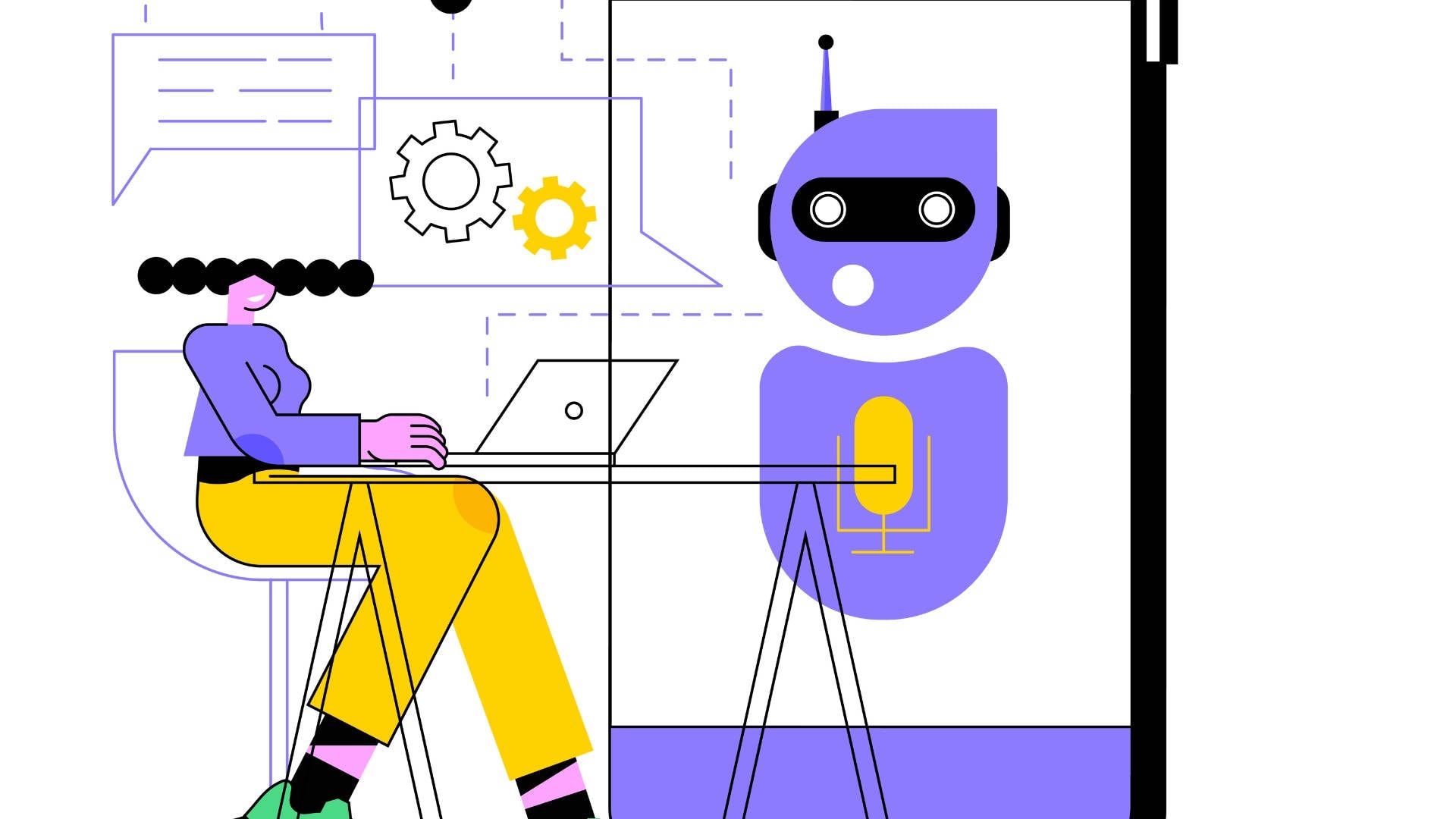UNIR Revista
Procreate es una aplicación de dibujo diseñada para dispositivos iOS, concretamente iPad, que se puede utilizar para lettering gracias a sus amplias funcionalidades.
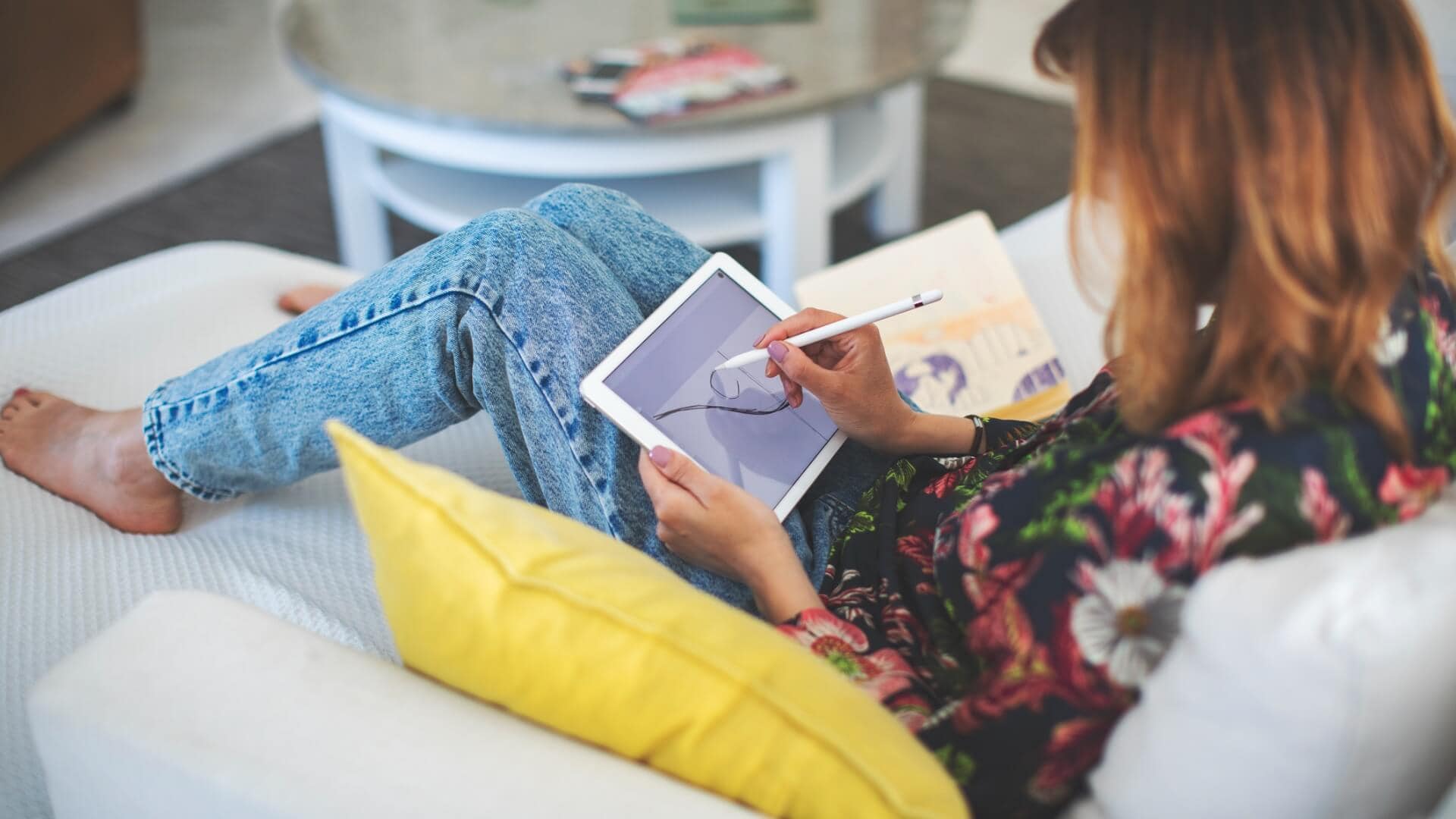
Los diseñadores gráficos utilizan herramientas diversas para sus creaciones artísticas, tales como tabletas de dibujo, ordenador, iPad, etc. En 2011 la compañía Savage Interactive creó la aplicación preferida por los amantes del lettering: Procreate, con tal de aprovechar al máximo las opciones de la tableta de Apple: el iPad.
Dicha app cuenta con más de 200 pinceles predeterminados (también pueden personalizarse), colores, capas, texturas… siendo un recurso habitual tanto entre profesionales gráficos como aficionados al dibujo y el diseño. Entre sus posibilidades de uso está el lettering, una técnica para realizar letras de forma artística.
El lettering es una técnica de dibujo de letras de forma creativa, que las convierte en una ilustración en sí. Existen diferentes tipos en función del elemento utilizado para escribir –brush, chalk, hand…– siendo el más habitual y conocido el brush lettering (con pinceles, rotuladores especiales, acuarelas, etc.). En su origen, el lettering era exclusivo del formato físico pero su popularidad y uso por parte de diseñadores gráficos hizo que también diese el salto al ámbito digital.
El Grado en Diseño Gráfico online de UNIR ofrece una formación altamente especializada en la que se hace hincapié en la importancia del lettering para entender el diseño actual.
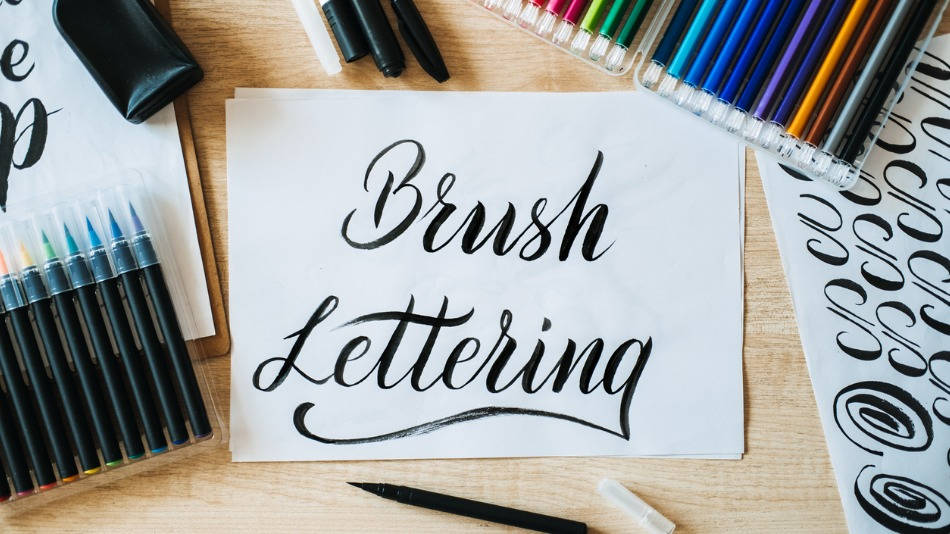
Características de Procreate indispensables para hacer lettering
Procreate es una aplicación de pago disponible solo en Apple Store para iPad, pensada para aprovechar al máximo el iPad y el lápiz. Sus características más llamativas son la posibilidad de tener en una sola aplicación numerosos pinceles y la opción de modificarlos y personalizarlos. Esta app cuenta con los siguientes elementos:
- Elección de lienzos preestablecidos o creación de lienzos personalizados.
- Herramientas para insertar imágenes, textos, así como elegir guía de puntos o cuadros para el lienzo, entre otros.
- Lazo con el que marcar una zona para mover o redimensionar.
- Flecha para seleccionar todos los elementos de una misma capa.
- Pinceles, lápices, aerosoles, etc. ya predeterminados o con opción de modificarlos.
- Goma, elección de tamaño y opacidad, tanto para borrar como para los elementos de dibujo.
- Capas, permitiendo tener varias (en función del lienzo y la calidad seleccionada previamente), así como dando la opción de desplazarlas, difuminarlas, ocultarlas, entre otras muchas posibilidades.
- Paneles de colores, con opciones para elegir y guardar los colores que se deseen, así como diseñar una paleta propia.
- Botones para deshacer y otro para seleccionar un color concreto que ya esté en el lienzo.
De entre todos los elementos con los que cuenta la app, cada uno de ellos tiene disponible varias funciones, siendo algunas de las más destacadas:
- Herramienta para redimensionar un lienzo.
- Función QuickShape para que una forma geométrica quede bien hecha.
- Simplificador de trazos con Stream Line.
- Función de difuminar o crear degradado de colores.
- Guardado automático.
- Rellenar un dibujo con solo arrastrar el color con Color Drop.
- Guía visual, tanto como elemento de fondo para el dibujo como para crear simetría.
- Exportar en diferentes formatos –png, jpeg, pdf…– o el trabajo realizado en vídeo a cámara rápida.
- Asistente de animación.

Con la diversidad de opciones disponibles en esta app se pueden realizar dibujos, animaciones, ilustraciones, textos… equiparables a las que realizaría un usuario con un lápiz y soporte físico en papel o similar. Entre ellos se incluyen elementos de lettering para realizar diferentes proyectos de forma creativa y personalizada.
Aquellos que deseen utilizarlo, ya sean profesionales o personas que se estén iniciando en la técnica del lettering, pueden seguir estos pasos:
- Escoger el tipo de lettering que se quiere crear, establecer el tamaño del lienzo y sus características.
- Después, insertar una plantilla, ya sea de escritura o concretamente de lettering. Puede seleccionarse en la app (puntos o cuadros) o descargarse de Internet (específicas de lettering).
- Utilizar una nueva capa sobre la que comenzar y seleccionar el pincel más adecuado de los disponibles en la app. Es posible personalizarlos.
- Crear el texto en función de la técnica elegida. Por ejemplo, para realizar brush lettering es necesario crear contrastes con el trazo, haciendo mayor presión con el lápiz en los descendentes y menos en los ascendentes.
- Jugar con las capas para establecer colores, sombras y degradados con los que dar rienda suelta a la creatividad.
Con estos pasos, un iPad, un lápiz y la app Procreate se pueden crear elementos de lettering muy visuales y con grandes posibilidades tanto por parte de usuarios principiantes como por titulados en Diseño Gráfico